Det finns flera fördelar med att logga in på en Windows 11-dator med ett Microsoft-konto. Ett Microsoft-konto låter dig synkronisera dina filer och profilinställningar mellan till exempel olika datorer.
Det betyder inte att de är perfekta. Du litar på Microsoft med mycket data, och om du föredrar din integritet kanske du vill återgå till att använda ett lokalt konto. Om du låter någon annan använda din dator är det förmodligen ett säkrare alternativ att byta till ett lokalt konto.
Oavsett anledning, här är en titt på hur du kan ta bort ett Microsoft-konto från Windows 11.
Hur man tar bort ett Microsoft-konto från Windows 11
Microsoft-konton är kopplade till din PC. Men om du inte behöver eller vill ha det arrangemanget med Microsoft kan du ta bort ditt konto.
Obs! För att ta bort ett Microsoft-konto måste du först skapa ett lokalt användarkonto med administratörsbehörighet.
För att ta bort ditt Microsoft-konto från Windows 11, använd följande steg:
- Tryck på Start och välj Inställningar från menyn. Alternativt, använd kortkommandot Windows-tangenten + I för att öppna Inställningar direkt.
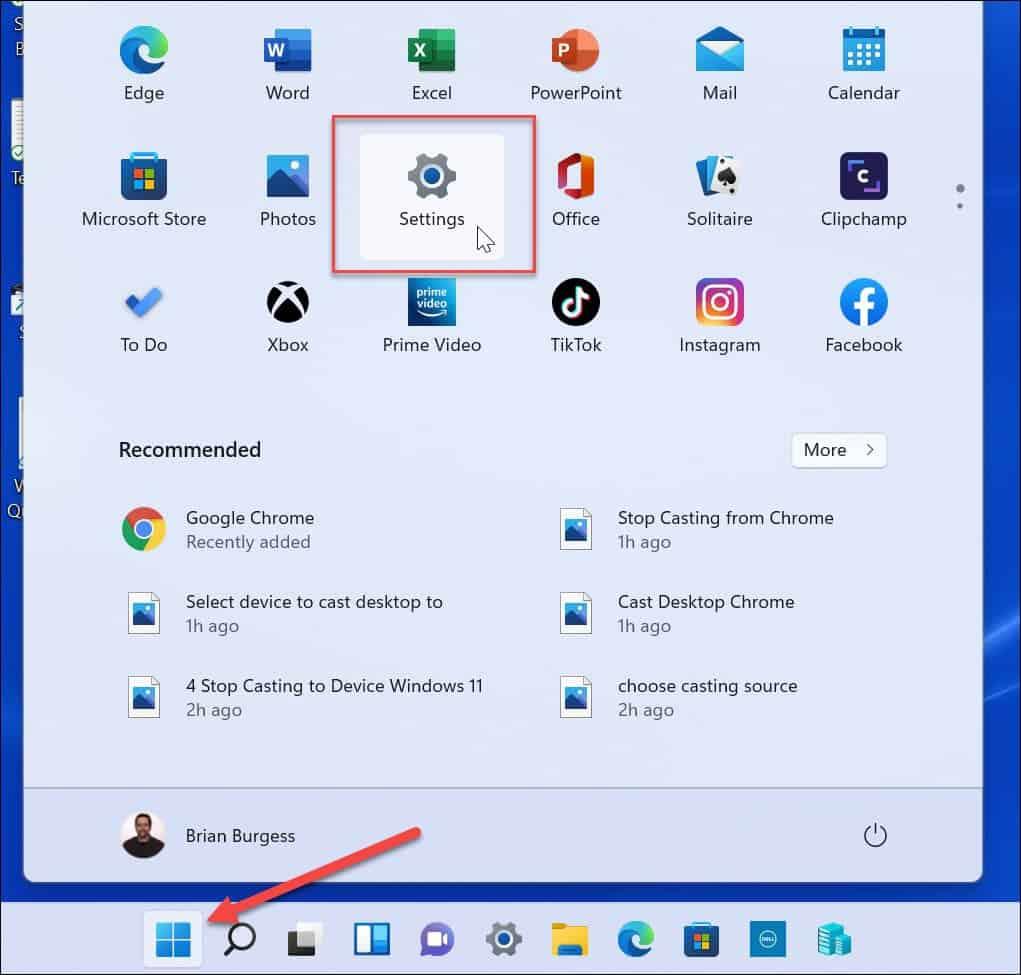
- Nästa steg är att lägga till ett lokalt konto med administratörsbehörighet. När Inställningar öppnas klickar du på Konton från den vänstra panelen och sedan på Familj och andra användare från höger.
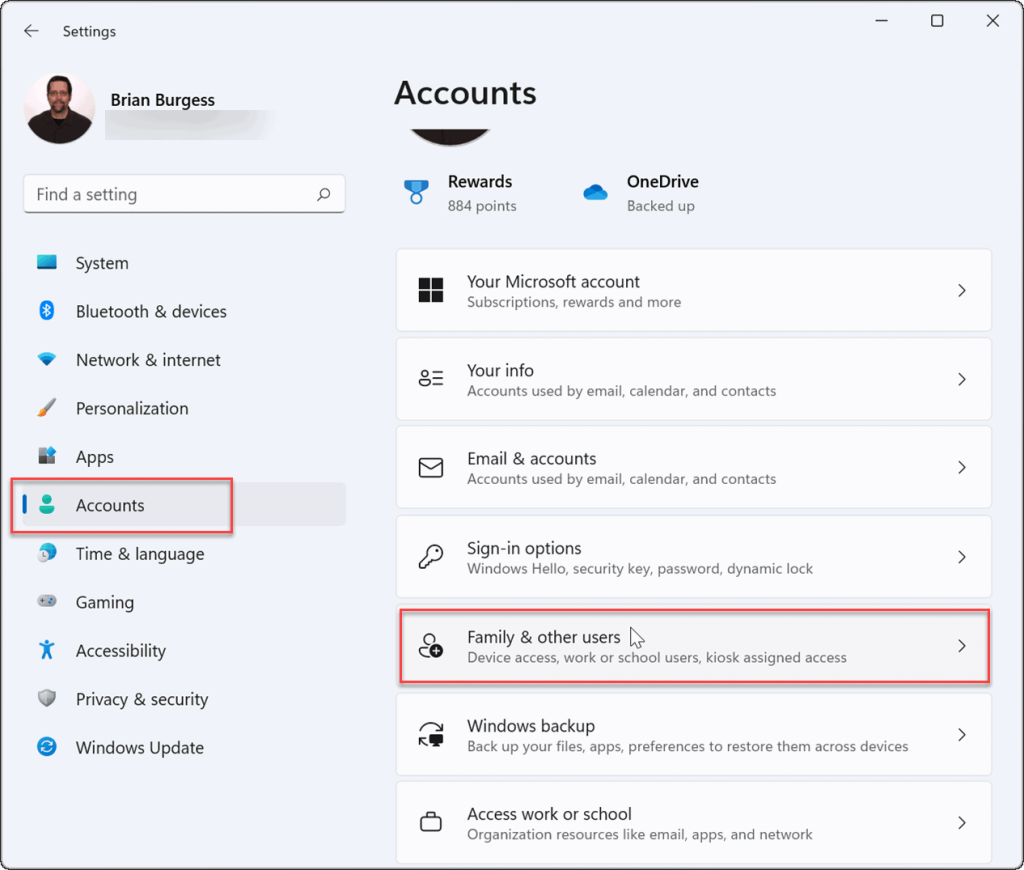
- Klicka sedan på knappen Lägg till konto under avsnittet Andra användare för att lägga till ytterligare en användare.
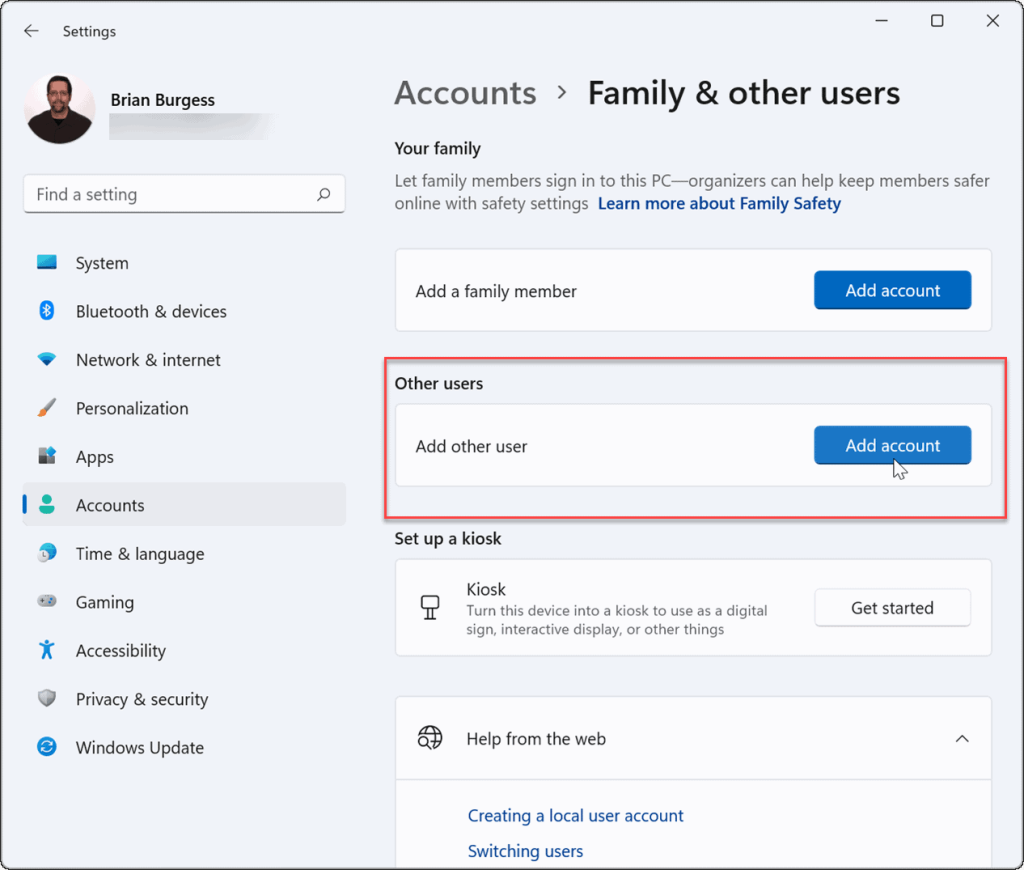
- När Microsofts inloggningsskärm visas klickar du på länken Jag har inte den här personens inloggningsinformation och klickar på Nästa .
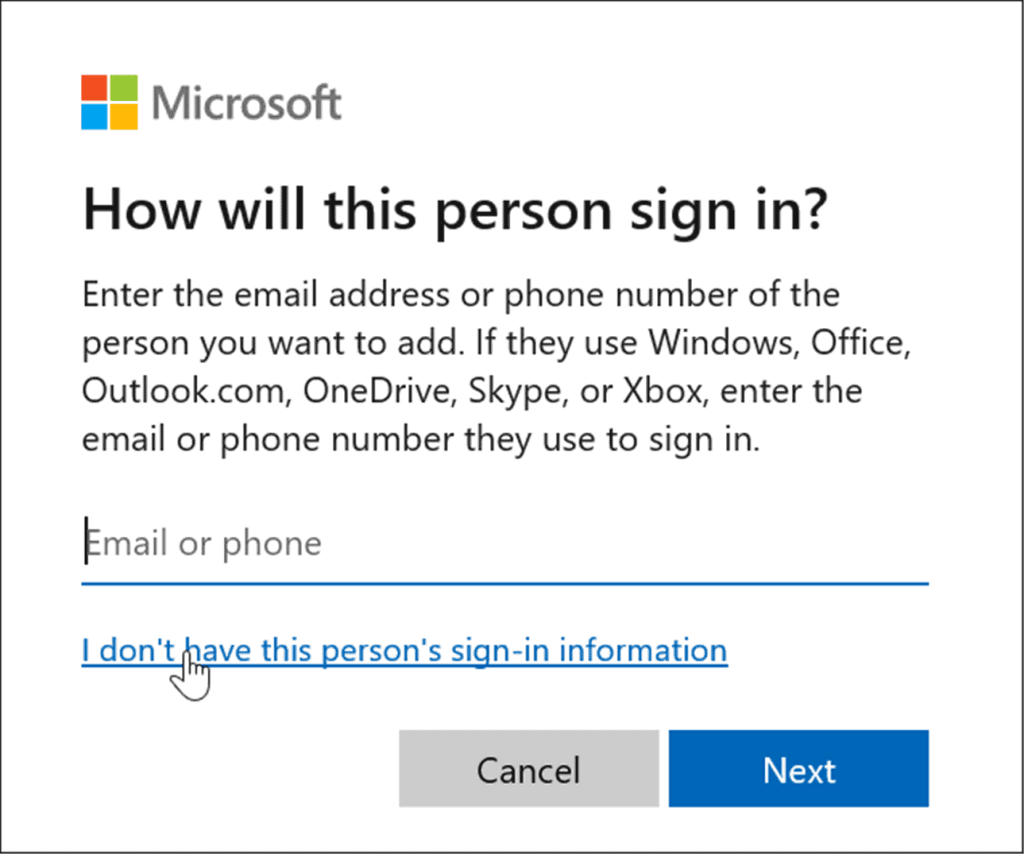
- Klicka på länken Lägg till en användare utan ett Microsoft-konto på följande skärm och klicka på Nästa .
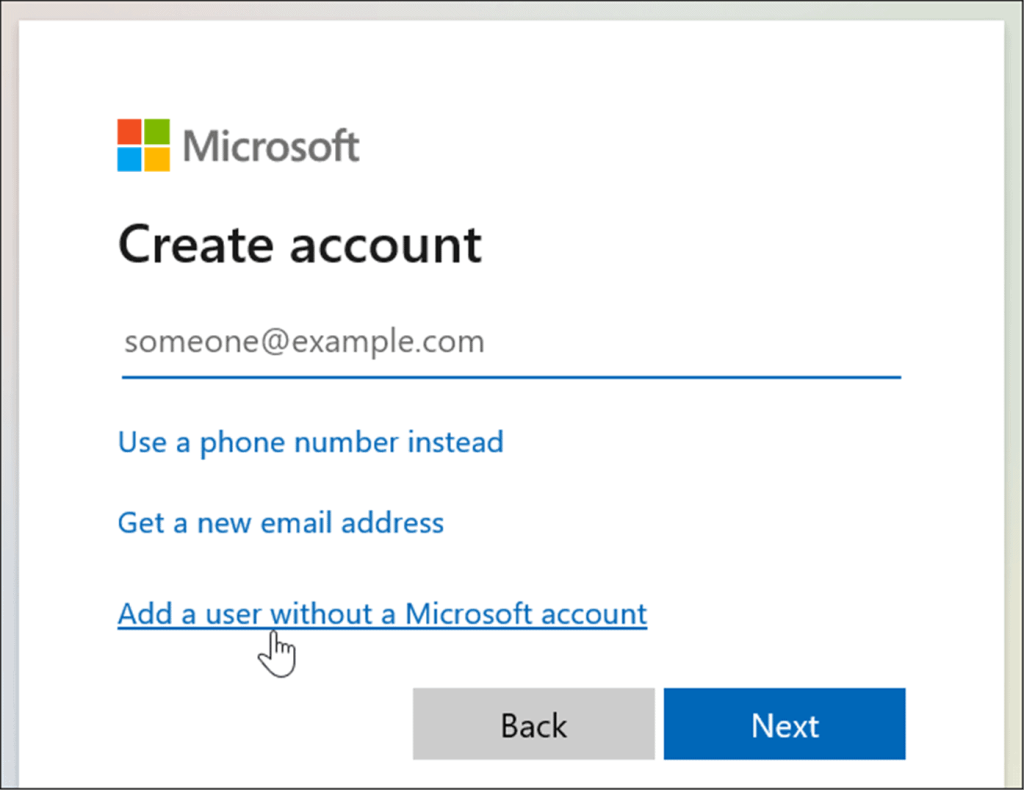
- När du uppmanas, skriv in ett användarnamn och lösenord och klicka på Nästa .
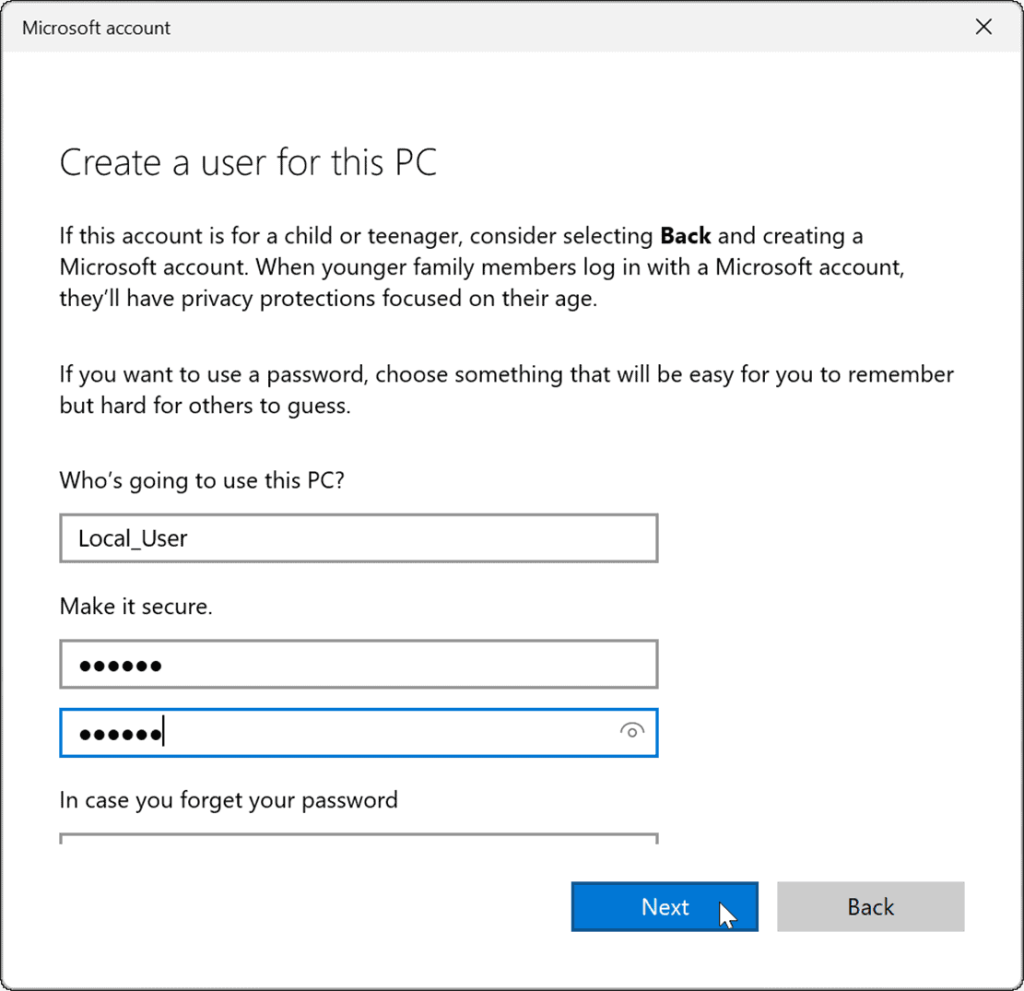
Hur man ställer in ett lokalt användarkonto som administratör i Windows 11
Att skapa ett lokalt konto är ett nödvändigt steg för att ta bort ett Microsoft-konto från Windows 11. Du måste också ge det nya lokala användarkontot administratörsrättigheter för att säkerställa att du har fullständig, obegränsad åtkomst till din dator som använder den.
För att ställa in ett lokalt användarkonto som administratör på Windows 11, använd följande steg:
- Gå till Start > Inställningar > Konton , klicka på den lokala användare du skapade och välj sedan knappen
Ändra kontotyp .
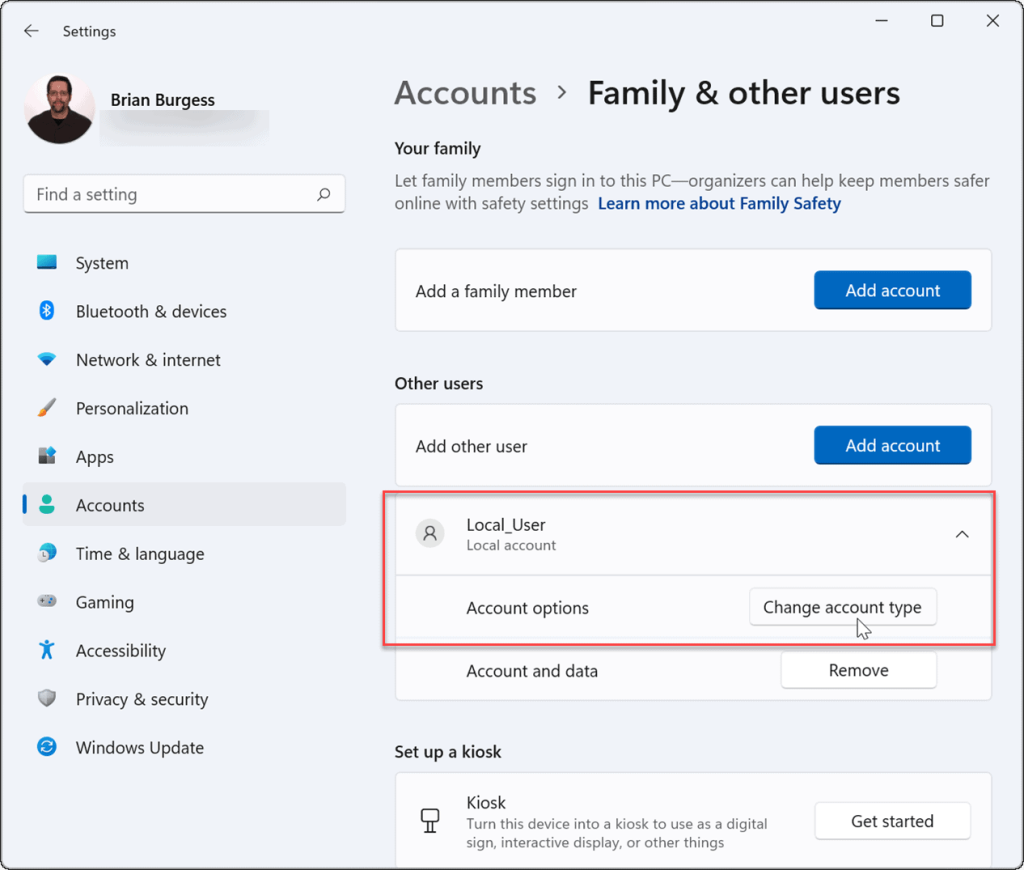
- Från rullgardinsmenyn under Kontotyp väljer du Administratör och klickar sedan på OK .
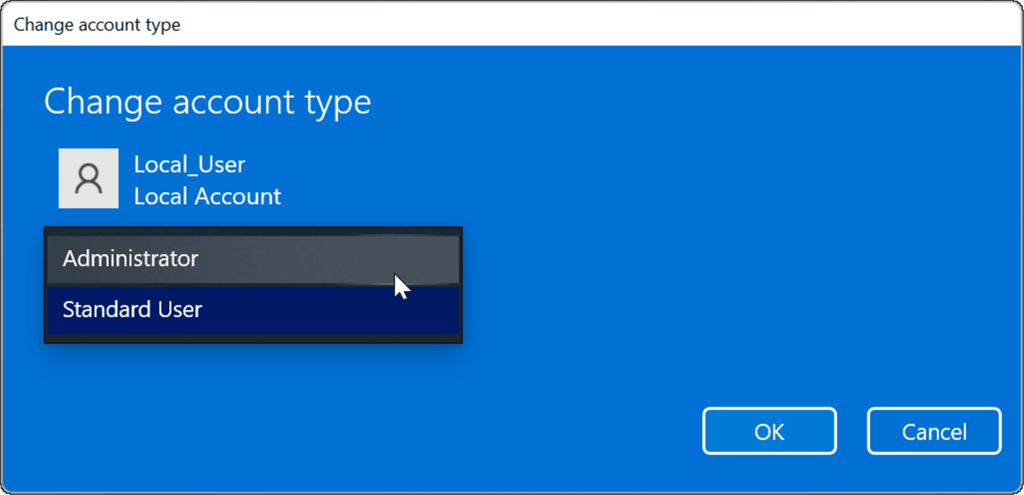
- Logga ut från Microsoft-kontot och logga in igen med det lokala administratörskontot.
Hur man tar bort ett Microsoft-konto i Windows 11
Nu när du har ett lokalt konto inställt med administratörsåtkomst kan du ta bort Microsoft-kontot/-en. Detta tar bort kontot från din dator, men du kommer fortfarande att kunna logga in på det någon annanstans.
För att ta bort Microsoft-kontot från din Windows 11-maskin, följ dessa steg:
- Öppna Start > Inställningar > Konton och klicka på Familj och andra användare .
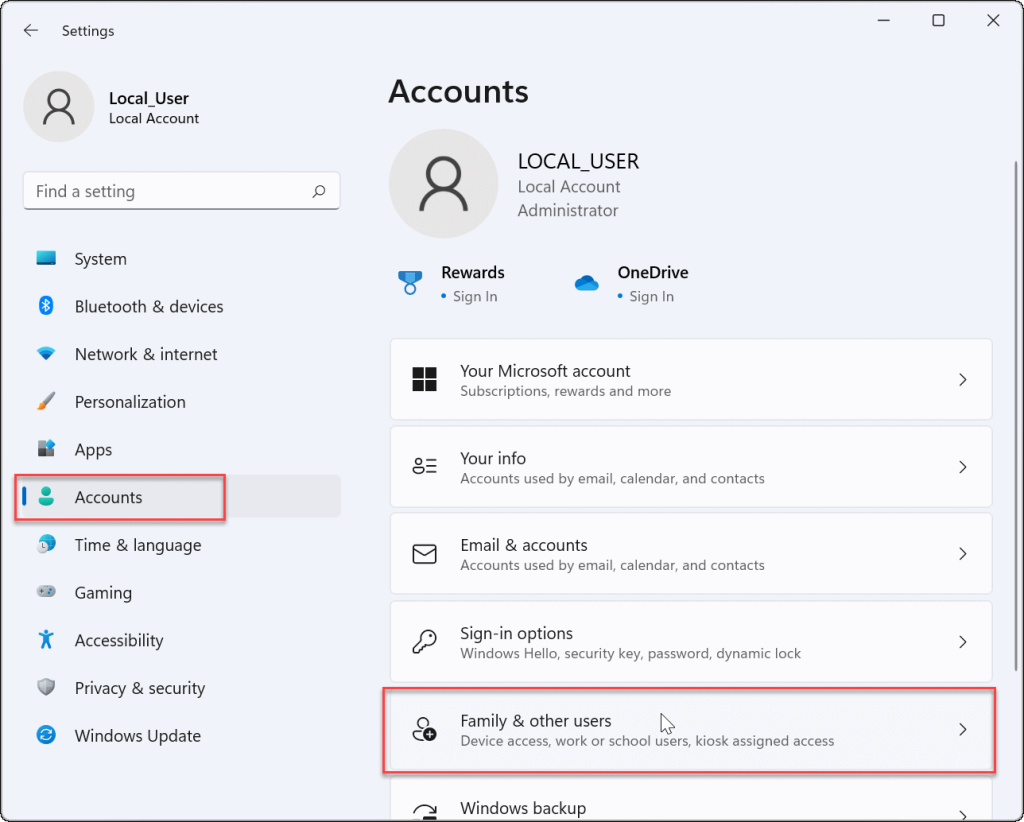
- Under avsnittet Andra användare väljer du det Microsoft-konto du inte längre behöver och klickar sedan på knappen Ta bort .
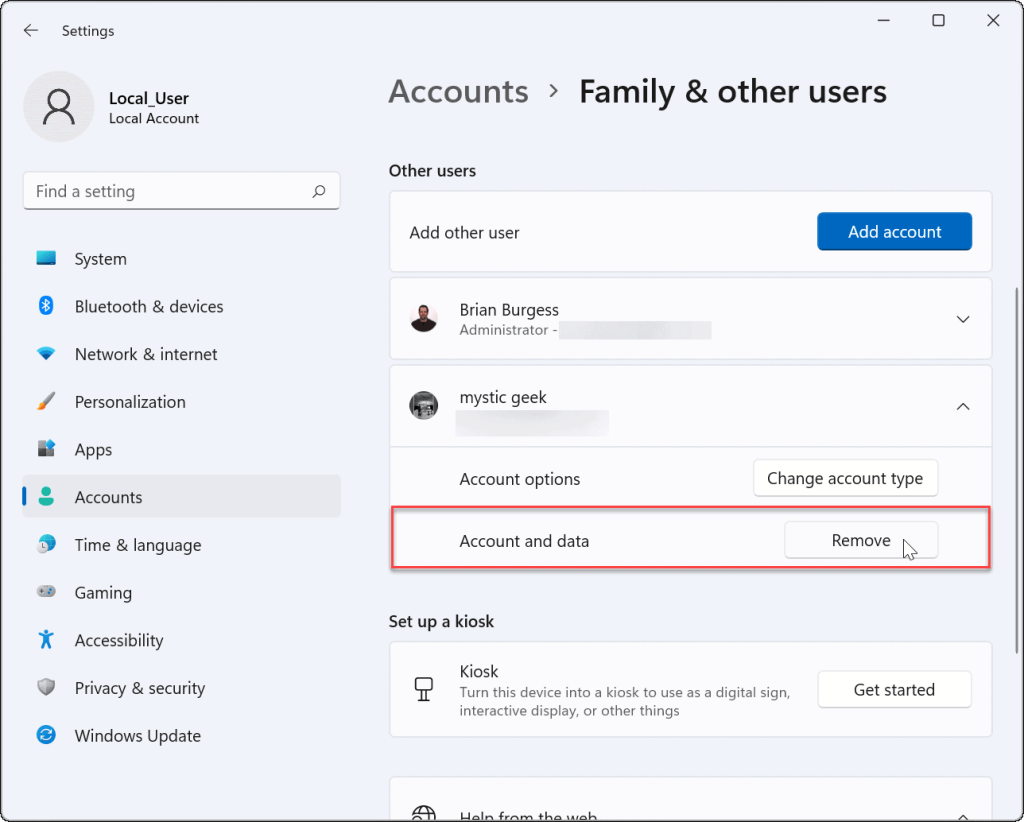
- Klicka sedan på knappen Ta bort konto och data när bekräftelseskärmen visas.

Genom att bekräfta borttagningen tas Microsoft-kontot och dess data bort och det kommer inte längre att visas på inloggningsskärmen. Om du behöver tillbaka den av någon anledning kan du alltid lägga till en ny användare på Windows 11 .
Hur man tar bort ett Microsoft-konto med kontrollpanelen
Du kan fortfarande ta bort ett Microsoft-konto via Kontrollpanelen i Windows 11 (så länge som Kontrollpanelen är tillgänglig). Men att använda den här metoden kräver fortfarande att du är inloggad som en lokal användare med administratörsbehörighet.
För att ta bort ett Microsoft-konto via kontrollpanelen, använd dessa steg:
- Klicka på Start -knappen eller tryck på Windows-tangenten , skriv CPL och välj det översta resultatet.
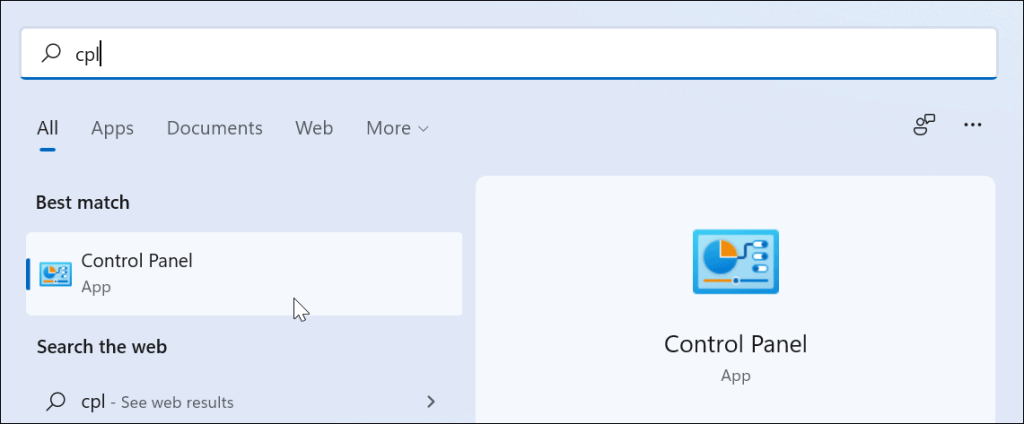
- När kontrollpanelen öppnas klickar du på Användarkonton .
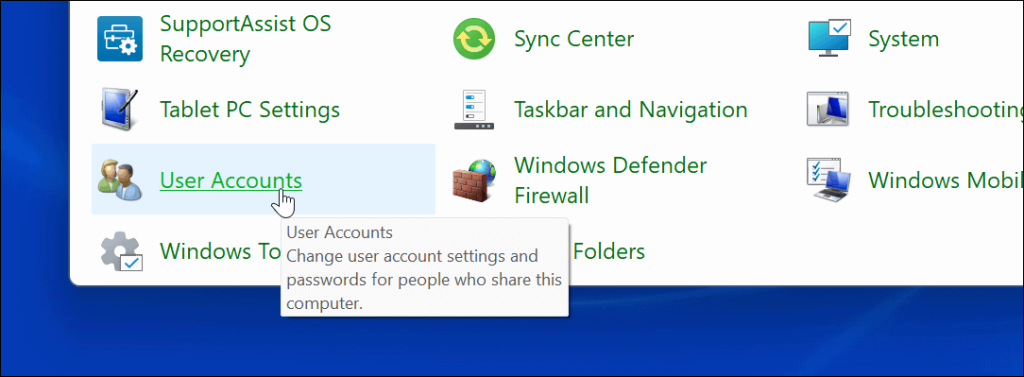
- Klicka sedan på alternativet Hantera ett annat konto .
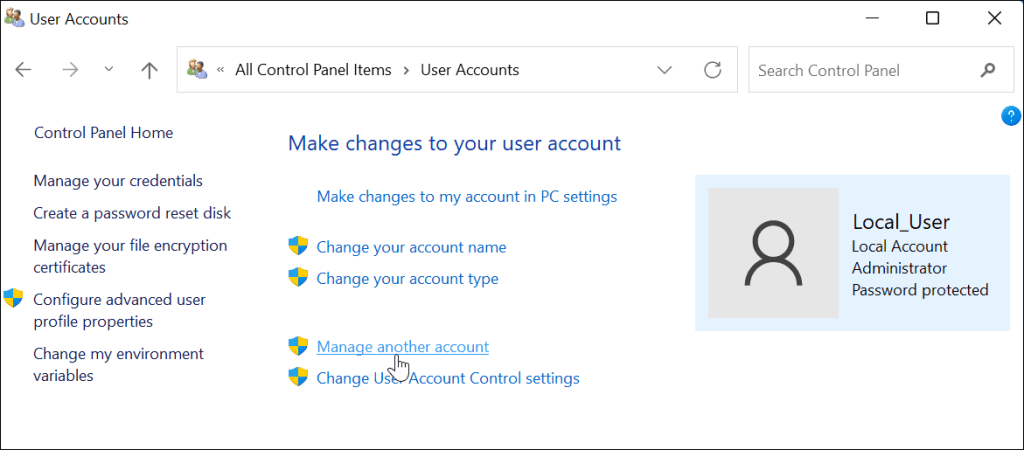
- Välj det Microsoft-konto du vill ta bort från listan.
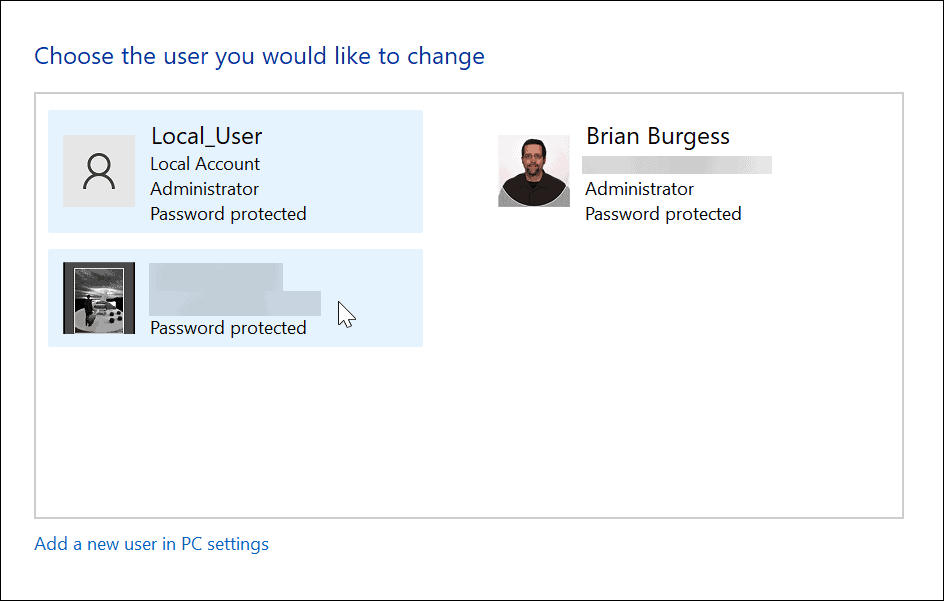
- I menyn Ta bort konto klickar du på knappen Ta bort filer .
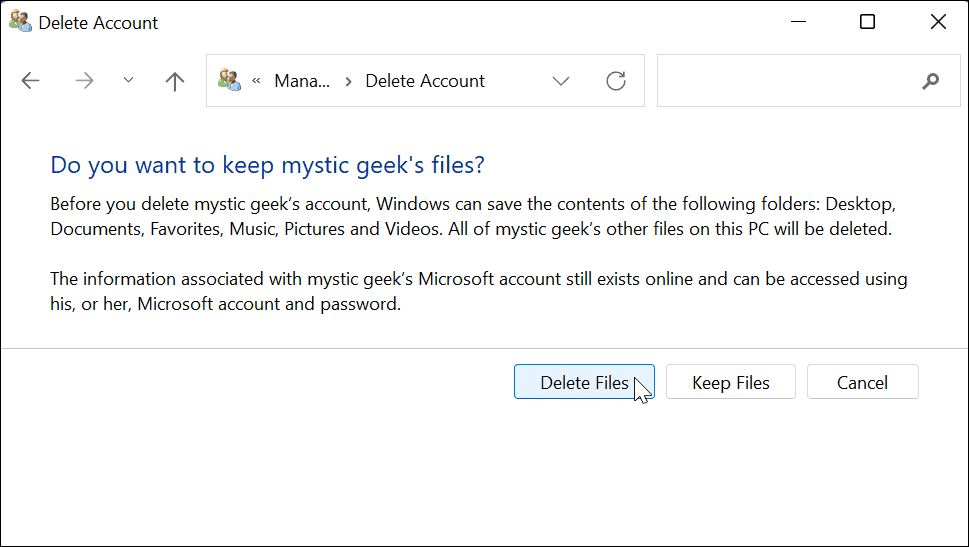
- Klicka slutligen på knappen Ta bort konto för att ta bort kontot.
Det kommer att ta bort och ta bort Microsoft-kontot från din dator, och det kommer inte längre att visas på inloggningsskärmen.
Förbereder Windows 11-användarkonton
Stegen ovan hjälper dig att ta bort ett Microsoft-konto från en Windows 11-dator.
Om du har ett hektiskt hushåll eller om det bara är ni två kan det vara bra att lägga till ett annat användarkonto på Windows 11 . Varje användare kommer att ha sin egen profil för att anpassa sin Windows-upplevelse utan att påverka andra profiler.
Det är också värt att nämna att du kan ändra ditt kontonamn på Windows 11. Förutom att ändra kontonamnet kan du även ändra din kontobild på Windows 11. Om du är trött på att klicka på Ja hela tiden när du gör en systemändring , kan du också inaktivera uppmaningar om användarkontokontroll i Windows 11.

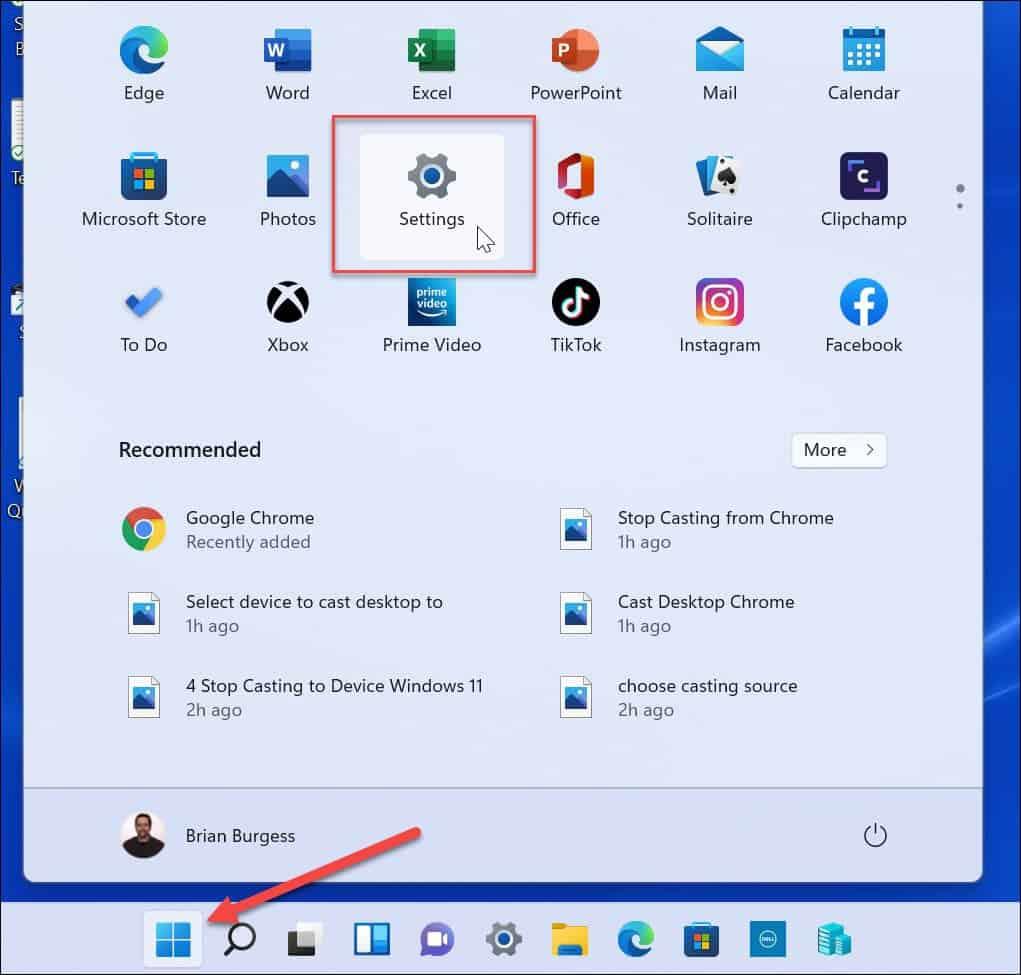
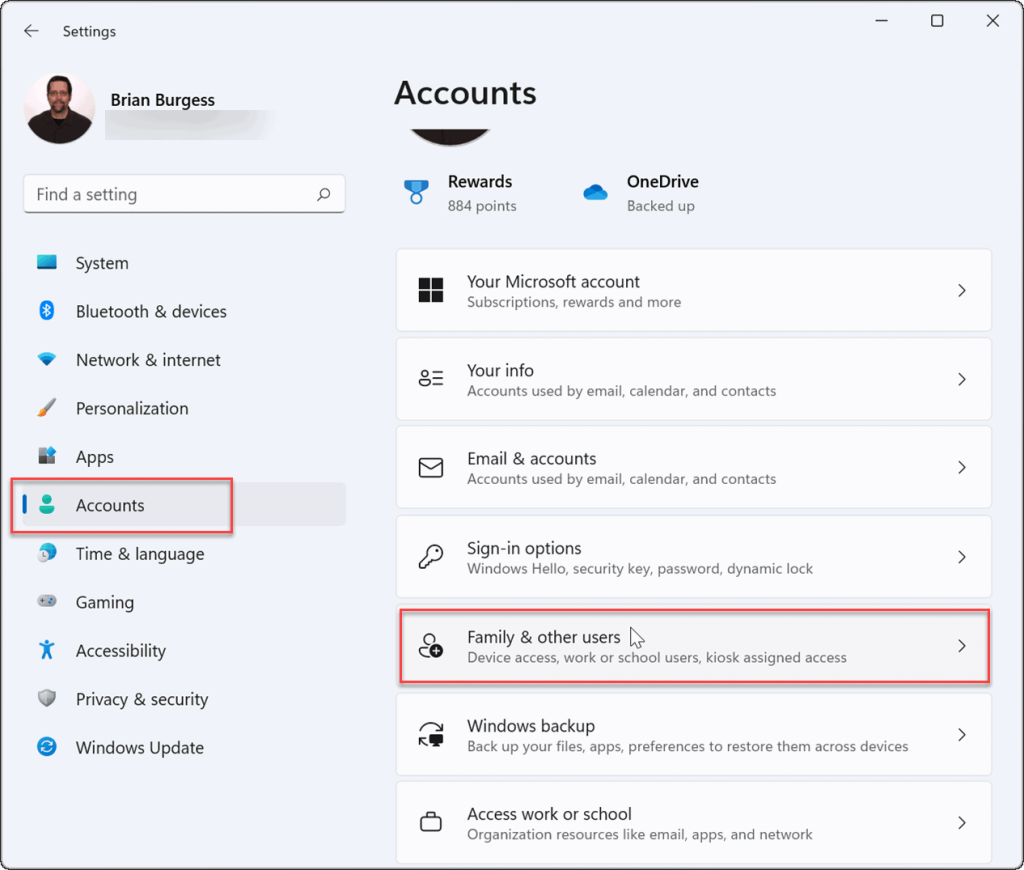
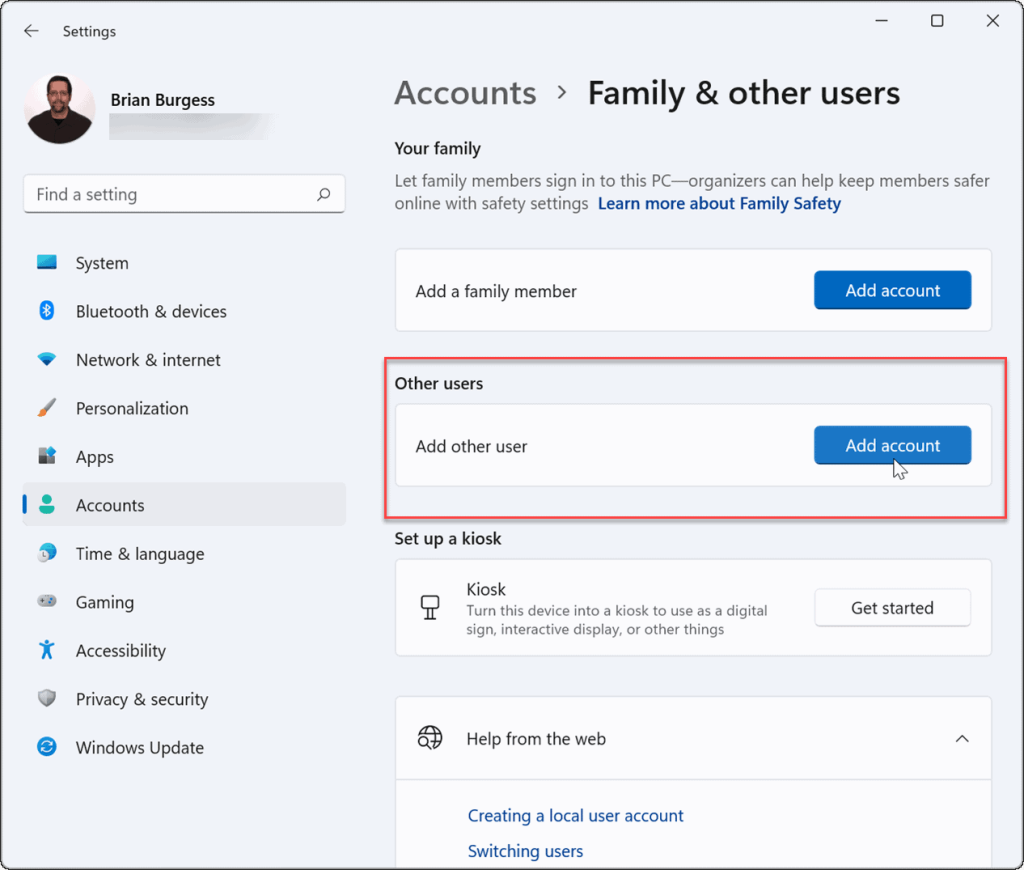
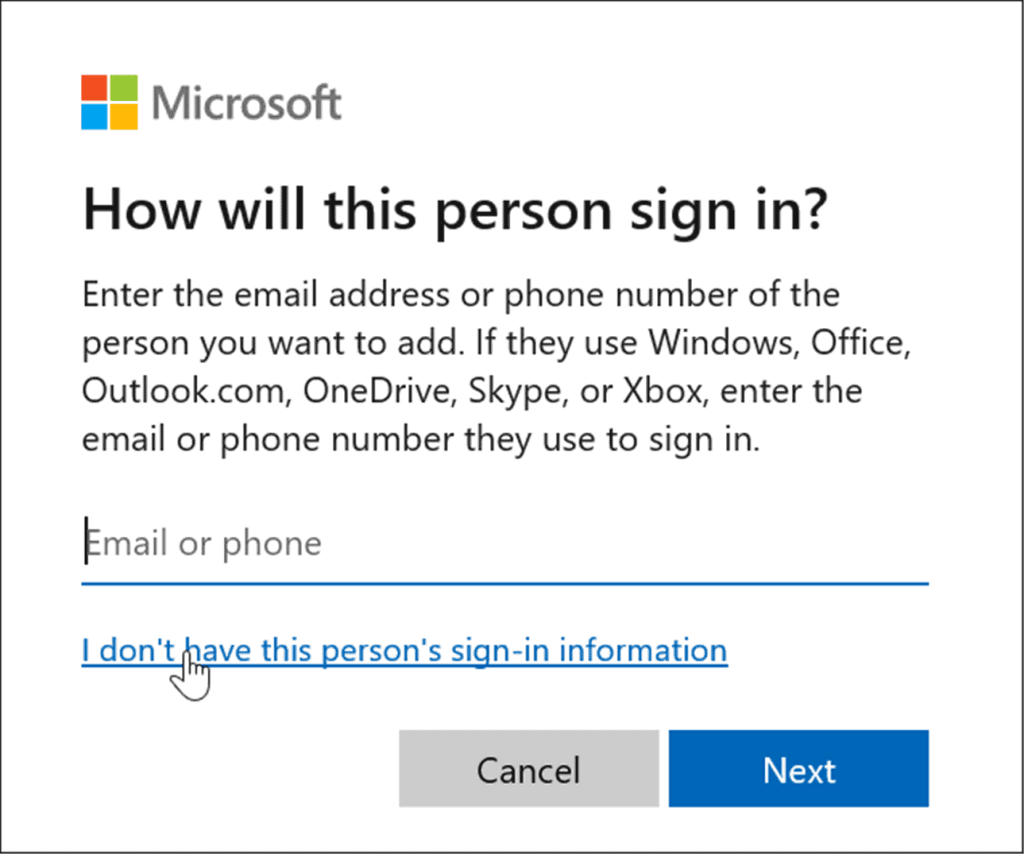
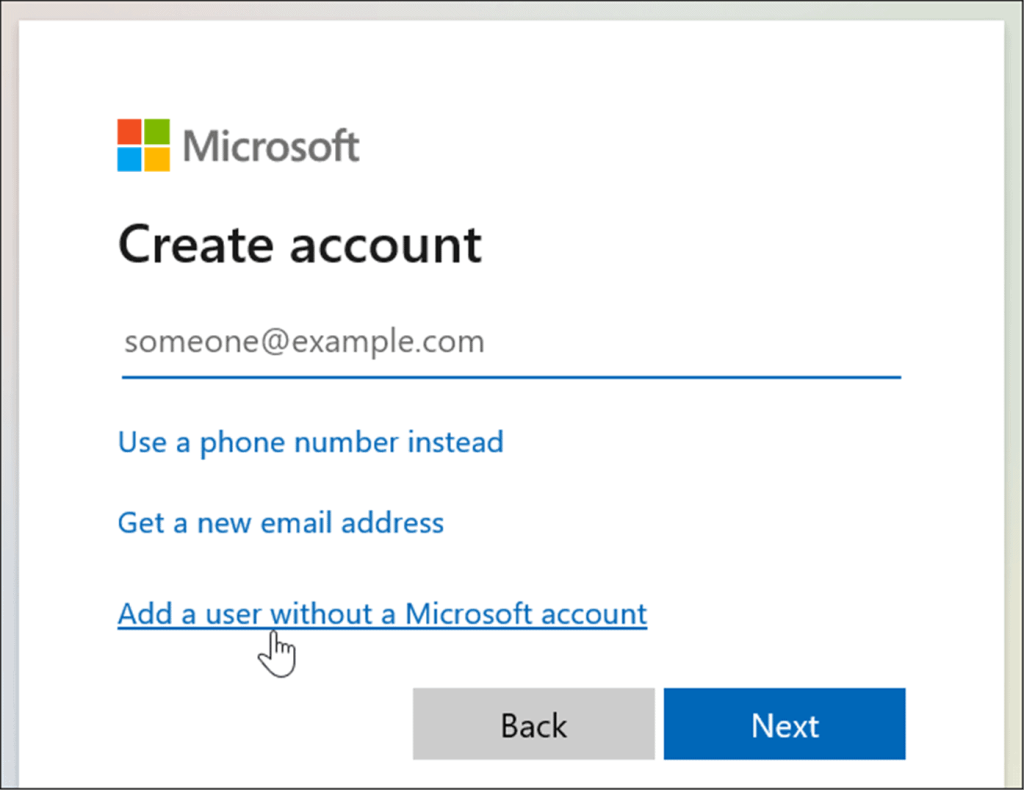
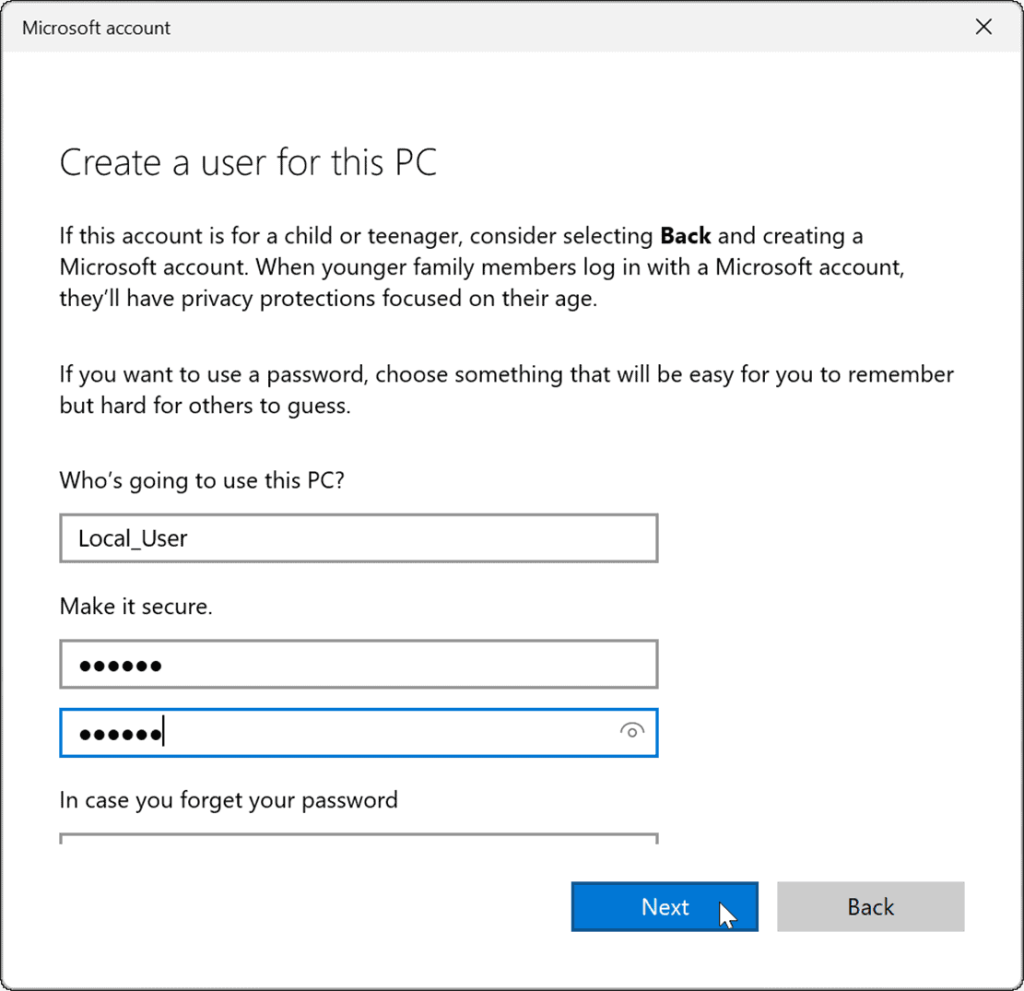
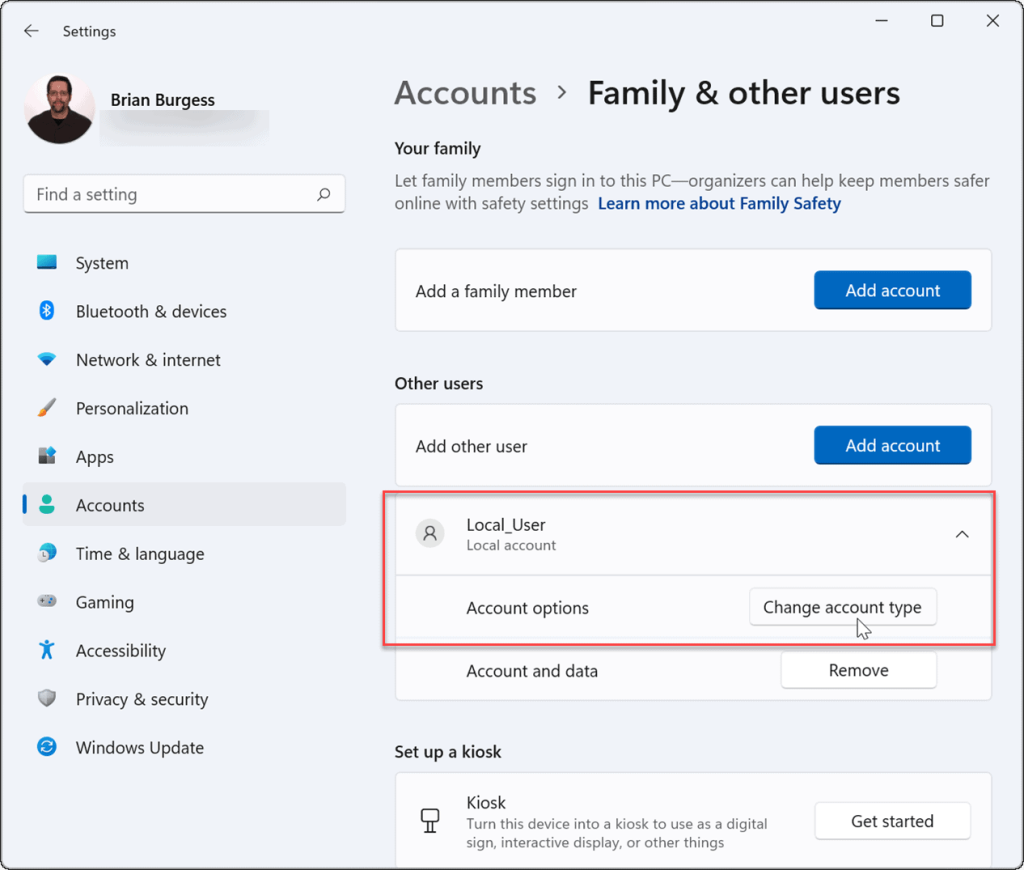
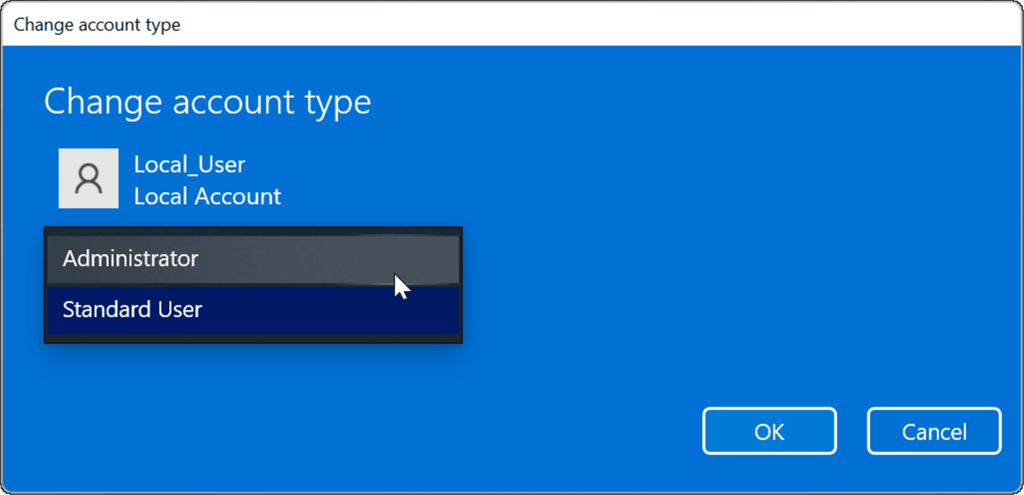
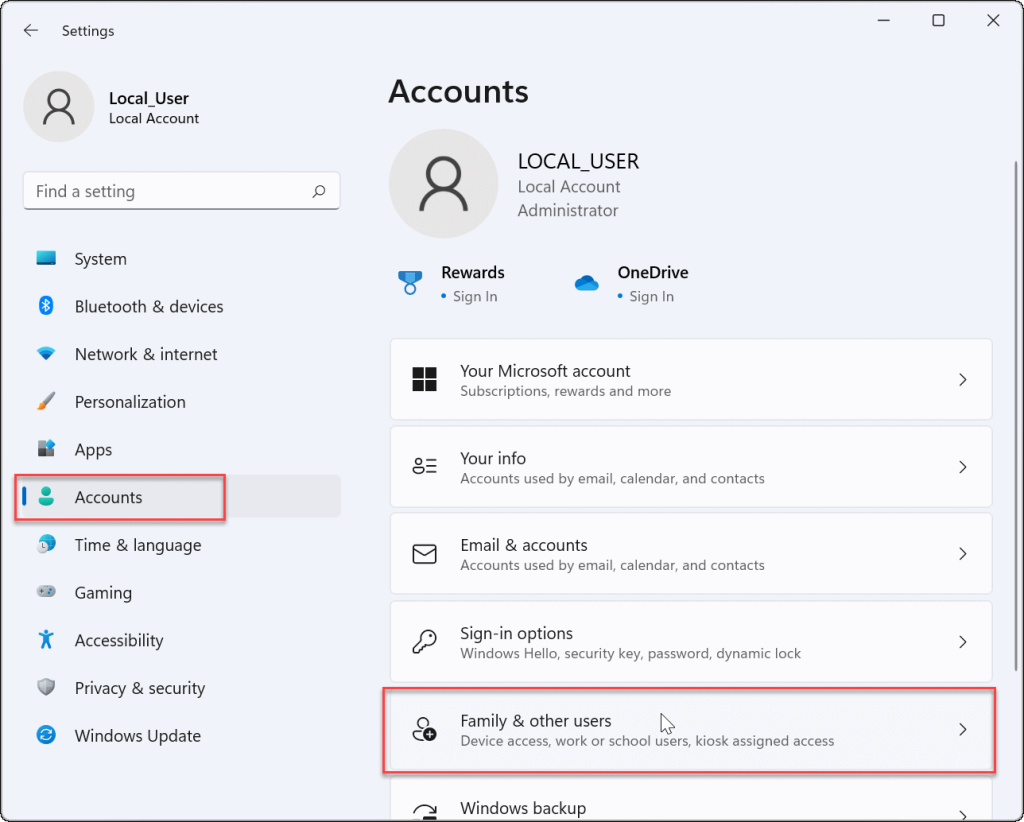
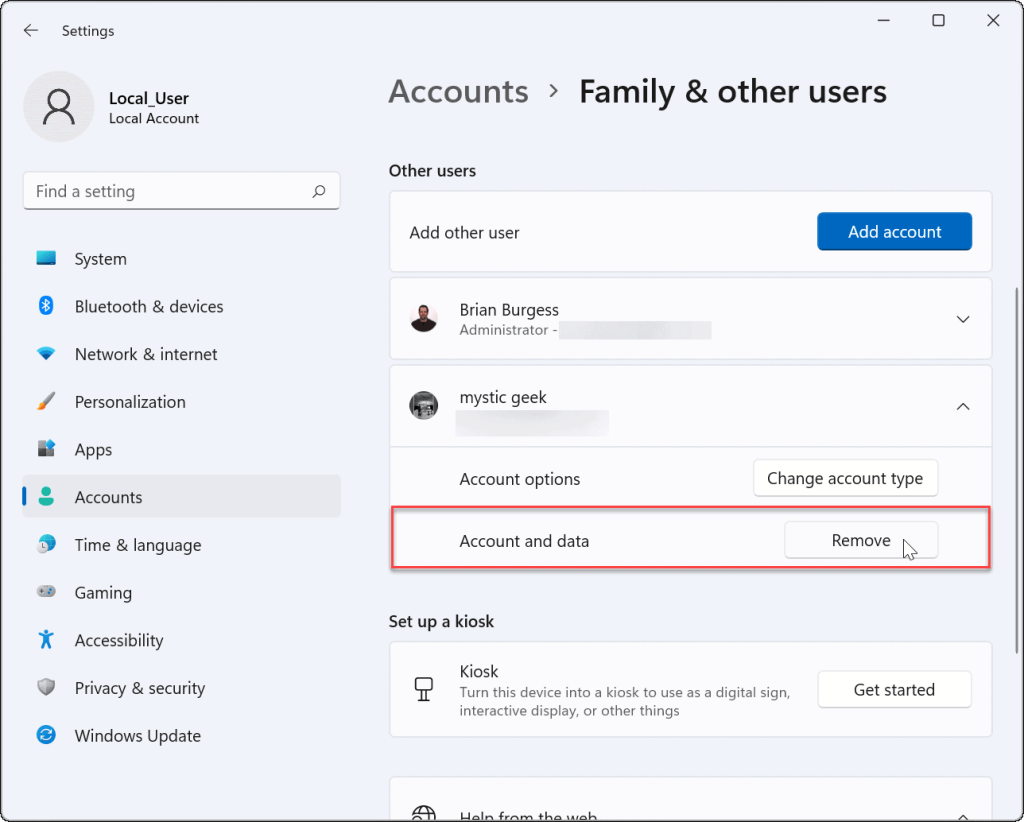

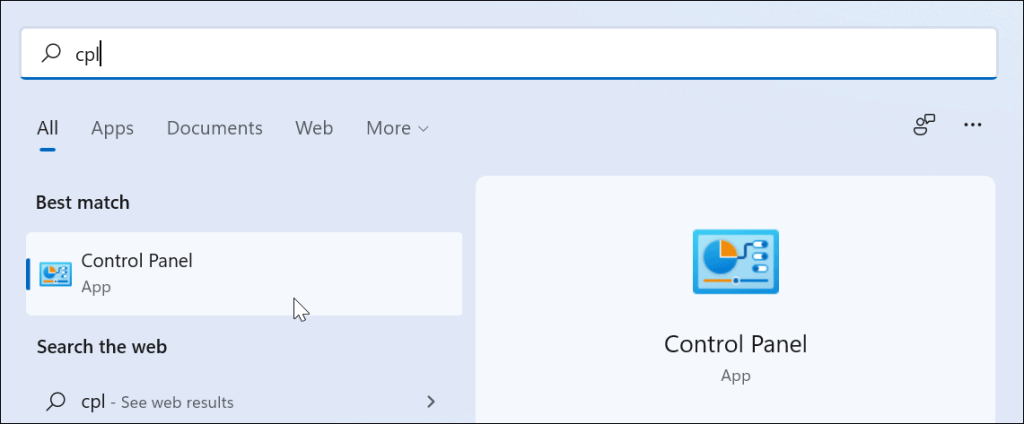
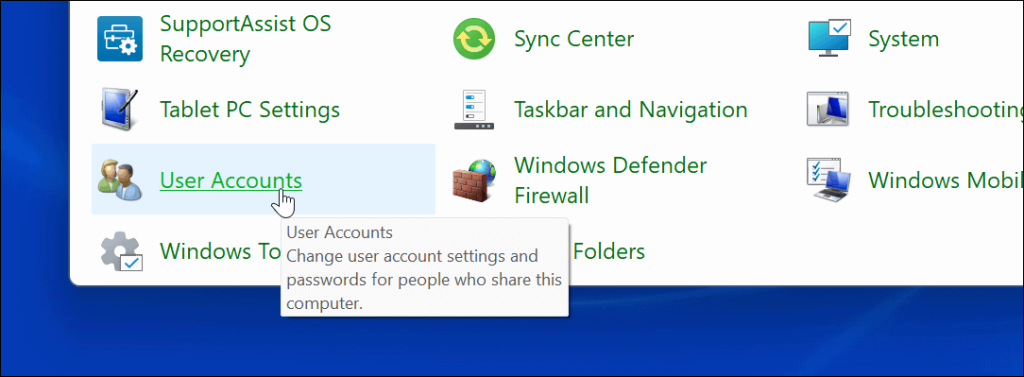
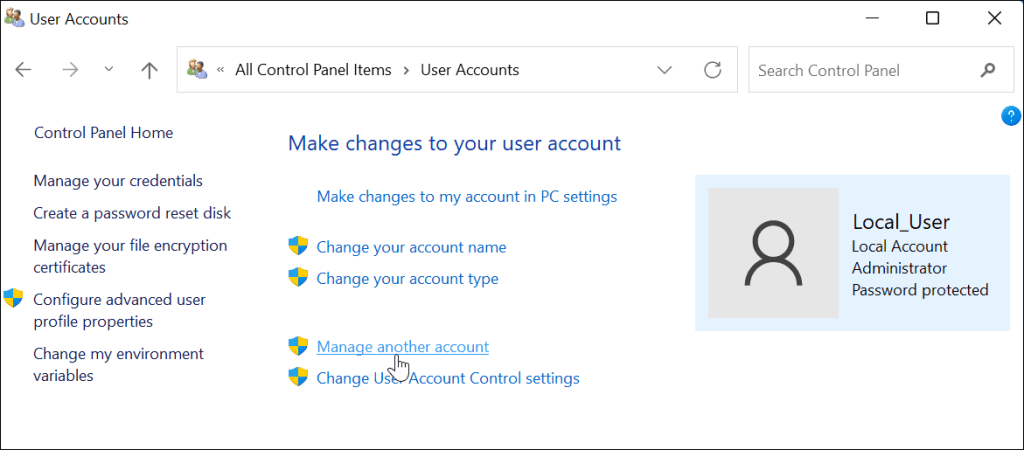
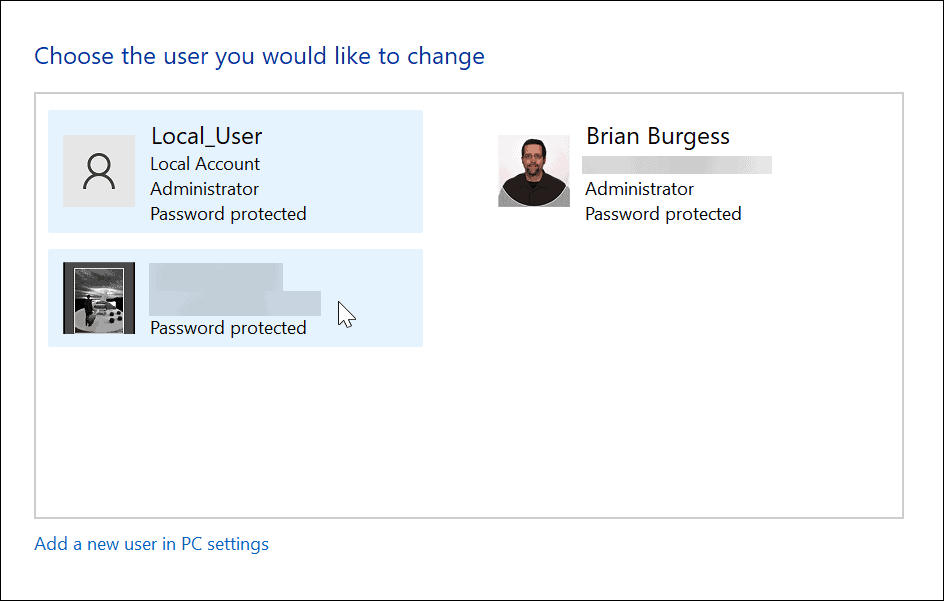
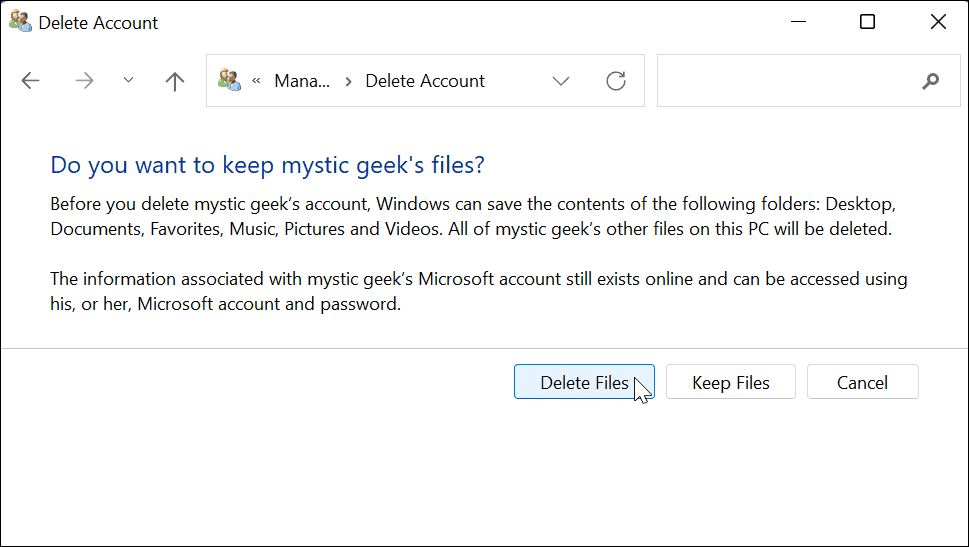



![[100% löst] Hur åtgärdar jag meddelandet Fel vid utskrift i Windows 10? [100% löst] Hur åtgärdar jag meddelandet Fel vid utskrift i Windows 10?](https://img2.luckytemplates.com/resources1/images2/image-9322-0408150406327.png)




![FIXAT: Skrivare i feltillstånd [HP, Canon, Epson, Zebra & Brother] FIXAT: Skrivare i feltillstånd [HP, Canon, Epson, Zebra & Brother]](https://img2.luckytemplates.com/resources1/images2/image-1874-0408150757336.png)